ミュゼプラチナム、破産へ - 長年の実績、オーナー、そして何が起きてしまったのか?救済の道は?

大手脱毛サロンチェーン「ミュゼプラチナム」が、現在、破産という危機に瀕しています。2025年5月、複数の報道機関によって、同社を運営する株式会社MPHに対し、債権者である従業員らが破産手続きの申し立てを準備していることが報じられました。長年にわたり多くの女性に支持されてきたミュゼプラチナムに一体何が起こっているのでしょうか。
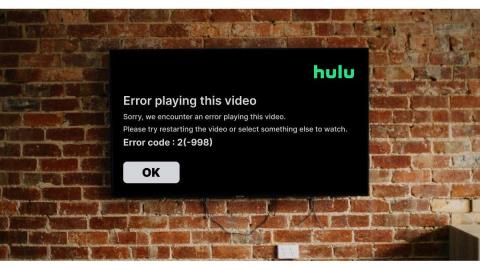
「エラー コード: 2(-998)」は、Hulu がストリーミング デバイスで映画やテレビ番組を再生できない場合に発生する一時的なエラーです。再生エラーは、インターネット、ストリーミング デバイス、または Hulu のサーバーの問題が原因である可能性があります。
古いバージョンのストリーミング アプリを使用すると、このエラー メッセージが表示される可能性があります。このチュートリアルでは、エラー メッセージを解決し、お気に入りの Hulu 番組のストリーミングに戻るための 11 の方法を説明します。
目次
1. 映画またはビデオを再生する
Hulu では、2(-998) エラー コードが表示されたビデオまたは映画を再起動することをお勧めします。デバイスで Hulu のホーム画面に戻り、映画をもう一度再生してみてください。
エラー メッセージが解決しない場合は、別のムービーを再生してください。ストリーミング アプリにすべてのビデオのエラー コードが表示される場合は、Hulu を強制的に閉じて再度開きます (次のセクションを参照)。それ以外の場合、エラーが特定の映画タイトルに影響する場合は、Hulu サポート チームにお問い合わせください。
2.Huluを強制的に停止して再開する
Hulu を強制停止すると、ストリーミング デバイスはアプリ、その機能、および関連プロセスのバックグラウンドでの実行を停止します。これにより、Hulu が新たに再起動され、アプリの誤動作を引き起こす一時的なシステムの不具合が解決される可能性があります。
Android スマートフォンを使用している場合は、 「設定」 > 「アプリと通知」(または「アプリ」)> 「すべてのアプリを表示」(または「アプリ情報」)「Hulu 」に移動し、 「強制停止」をタップします。その後、ポップアップで「OK」をタップしてアプリケーションを強制終了します。
iOS または iPadOS デバイスでは、App Switcher を開き、Hulu のプレビューを上にスワイプしてアプリを強制的に終了します。
Fire TV デバイスで Hule を強制的に終了するには、[設定] > [アプリケーション] > [インストールされているアプリケーションの管理] > [Hulu]に移動し、 [強制停止]を選択します。
Google TV または Chromecast で Hulu をストリーミングしている場合は、[設定] > [アプリ] > [Hulu] > [強制停止]に移動し、[OK]を選択します。
3.Huluサーバーのステータスを確認する
Huluのサーバーにダウンタイムが発生すると、Hulu が誤動作したり、エラー メッセージが表示されたりすることがあります。Netflix やParamount Plusとは異なり、Hulu には専用のサーバー ステータス監視ツールがありません。
DownDetectorやIsItDownRightNowなどのサードパーティのサイト監視ツールを使用して、Hulu のサーバーのステータスを確認します。
これらのツールでストリーミング サービスの問題が報告された場合は、Hulu サポートに連絡するか、Hulu がサーバーの問題を解決するまで待ちます。
これらのサイト監視ツールが Hulu に問題を報告しない場合は、インターネット接続が機能していることを確認してください。
4. インターネット接続のトラブルシューティング
ネットワーク接続の速度がHulu の推奨インターネット速度を満たしていない場合、Hulu は映画タイトルを再生できないことがあります。
以下の表は、Hulu で映画やライブ イベントをストリーミングする場合の最低ダウンロード速度を示しています。
| ビデオ品質 | 推奨インターネット速度 |
| 標準解像度 (SD) | 1.5Mbps |
| 高解像度 (HD) | 3.0Mbps |
| フルハイビジョン (FHD) | 6.0Mbps |
| ライブストリーム | 8.0Mbps |
| 4K 超高解像度 (UHD) | 16.0Mbps |
Web ブラウザでfast.com、speedof.me、またはSpeedtest.netにアクセスして、接続のダウンロード速度をテストします。ストリーミング デバイスと同じネットワークに接続されているデバイスで速度テストを実行します。
このHulu ヘルプセンターのチュートリアルでは、コンピューター、スマート TV、Xbox One などのゲーム機でのインターネット接続をテストする他のいくつかの方法について説明します。
ルーターを再起動するか、ファームウェアを更新すると、インターネットの速度が向上します。デバイスの DNS キャッシュをクリアすると、 Hulu で再生エラーを引き起こす接続の問題も解決できます。
接続速度が遅いままの場合は、ルーターを工場出荷時の設定にリセットするか、インターネット サービス プロバイダーにお問い合わせください。
5. Huluのキャッシュまたはアプリデータをクリアする
Hulu やその他のアプリケーションは、パフォーマンスを最適化するために一時ファイルとデータをストリーミング デバイスに保存します。ただし、キャッシュ ファイルが破損すると、ストリーミング エラーが発生する可能性があります。Hulu が誤動作し始めた場合、キャッシュ ファイルを削除すると、アプリが再び正常に動作するようになります。
Hulu のデータを削除すると、アプリケーションがリセットされ、アカウントがサインアウトされ、設定や環境設定がクリアされます。Hulu のアプリデータを削除した後、アカウントの資格情報を再入力してサインインする必要があります。
Android デバイスの Hulu キャッシュをクリアする
Hulu を再度開き、アプリのキャッシュをクリアすることで問題が解決するかどうかを確認します。Hulu エラー コード 2(-0998) が続く場合は、アプリのデータをクリアします (次の手順を参照)。
Hulu を再起動し、アカウントにサインインし、エラー コード 2(-998) メッセージが表示されずにコンテンツをストリーミングできるかどうかを確認します。
Fire TVデバイスのHuluキャッシュをクリアする
Fire TV デバイスの[設定]を開き、 [アプリケーション] > [インストールされているアプリケーションの管理] > [Hulu]に移動し、[キャッシュのクリア]を選択します。
注: Hulu を再インストールすることが、Apple TV などの一部のストリーミング デバイスでアプリのキャッシュ データをクリアする唯一の方法です。アプリのキャッシュ ファイルを削除できない場合は、代わりに Hulu をアンインストールし、アプリ ストアから再インストールしてください。
6. ブラウザのキャッシュをクリアする
ウェブ上で Hulu をストリーミングしている場合、ブラウザのキャッシュを時々クリアすると、再生エラーが発生する可能性が減ります。デバイスで Hulu コンテンツを再生できない場合は、Web ブラウザのキャッシュ ファイルを削除してください。
詳しい手順については、Google Chrome、Microsoft Edge、Firefox、Safari などの Web ブラウザーのキャッシュをクリアするチュートリアルを参照してください。
7. Hulu を修復またはリセットする (Windows)
Windows PC には、正しく実行されていないプログラムを修正する修復ツールが組み込まれています。Hulu を強制終了し、Windows アプリの設定メニューで修復操作を実行します。
ビデオの再生時に「エラー コード 2(-988)」メッセージが表示され続ける場合は、Hulu をリセットします (次の手順を参照)。Huluをリセットするとアプリのデータが削除され、アカウントがサインアウトされることに注意してください。
アプリケーションをリセットした後もエラー メッセージが続く場合は、Microsoft Store から Hulu を更新してください。
8. Hulu アプリケーションを更新する
Hulu アプリケーションの古いバージョンまたはバグのあるバージョンを使用すると、「コード 2(-998)」エラーが発生する可能性があります。利用可能なアップデートがある場合は、ストリーミング デバイスの App Store にアクセスし、Hulu を最新バージョンにアップデートします。
9. ストリーミングデバイスを更新する
ストリーミング デバイスを更新すると、最新の Hulu 機能とバグ修正を確実に受け取ることができます。デバイスをインターネットに接続し、設定メニューに進み、システム ソフトウェアのアップデートを確認します。
Web ブラウザから Hulu をストリーミングしている場合、ブラウザを更新すると再生エラーが停止する可能性があります。
このHulu ヘルプセンターのチュートリアルでは、すべての Hulu 互換デバイスを更新する手順について説明します。ソフトウェアまたはファームウェアをアップデートしてもエラー メッセージが表示されない場合は、デバイスの電源を入れ直します。
10.ストリーミングデバイスを再起動します
Hulu エラー コード 2(-998) が続く場合は、ストリーミング デバイスをシャットダウンして再起動します。デバイスをインターネットに接続し、Hulu を起動し、エラー コード 2(-998) が発生するタイトルを再生してみてください。
11.Huluを再インストールする
上記のトラブルシューティング手順がすべて失敗した場合、ストリーミング アプリを削除すると、Hulu エラー コード 2(-998) が解決される可能性があります。
Android デバイスで Hulu アプリを長押しし、[アンインストール]を選択してアプリを削除し、[OK]をタップします。
iPhoneまたはiPadでHuluアプリのアイコンを長押しし、「アプリを削除」をタップし、ポップアップで「アプリを削除」を選択します。
Huluのエラーコード2(-998)を修正
これらのトラブルシューティングの推奨事項のいずれかによって、デバイスの再生エラーが解決されると確信しています。それでもエラーが表示される場合は、Hulu サポートに問題を報告してください。
大手脱毛サロンチェーン「ミュゼプラチナム」が、現在、破産という危機に瀕しています。2025年5月、複数の報道機関によって、同社を運営する株式会社MPHに対し、債権者である従業員らが破産手続きの申し立てを準備していることが報じられました。長年にわたり多くの女性に支持されてきたミュゼプラチナムに一体何が起こっているのでしょうか。
「トゥン・トゥン・トゥン・サフール(Tung Tung Tung Sahur)」は、2025年初頭にTikTokで爆発的に広まったバイラルミームで、イスラム教の聖なる断食月であるラマダンと密接に関連しています。
ピン留めが解除されたアプリやプログラムがタスクバーに再度表示される場合は、Layout XMLファイルを編集してカスタム行を削除できます。
WindowsおよびAndroidデバイス用の簡単な手順で、Firefoxの自動入力から保存された情報を削除します。
このチュートリアルでは、Apple iPod Shuffleのソフトリセットまたはハードリセットを実行する方法を示します。
Google Playには多くの素晴らしいアプリがあり、サブスクリプションを登録せずにはいられません。しかし、それが増えると、Google Playのサブスクリプションを管理する必要が出てきます。
ポケットや財布の中で支払い用のカードを探すのは本当に面倒です。近年、さまざまな企業が非接触型支払いソリューションを開発・発売しています。
Androidのダウンロード履歴を削除することで、ストレージスペースが増えます。以下の手順を実行してください。
このガイドでは、PC、Android、またはiOSデバイスを使用してFacebookから写真やビデオを削除する方法を説明します。
Galaxy Tab S9 Ultraを使っている間、時にはリセットが必要になる場合があります。ここでは、Galaxy Tab S9をリセットする方法を詳しく説明します。







